Налаштування роутера з динамічним ip адресою qwerty, onlime, акад, starlink, rinet
етапи налаштування
1. Вставляємо кабель від провайдера в порт WAN на роутері, а кабель Ethernet (патчкорд), додавався в комплекті - в мережеву карту комп'ютера одним кінцем, іншим в порт LAN на роутері.
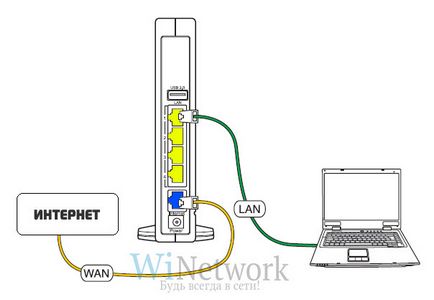
2. На комп'ютері (працюючим на ОС Windows 7) відкриваємо розділ мережевих налаштувань: Пуск -> Панель Управління -> Мережа та Інтернет -> Центр управління мережами і загальним доступом -> Управління мережевими підключеннями -> Зміни параметрів адаптера.

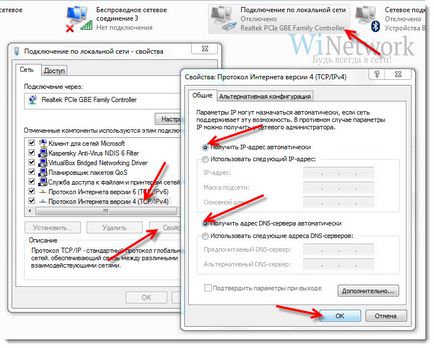

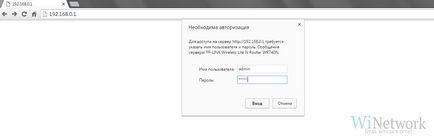
5. Знаходимо в меню роутера пункт «WAN» або «Інтернет»
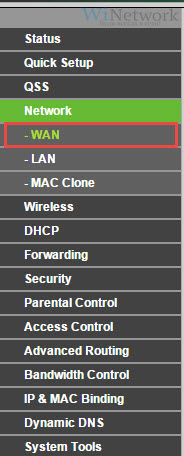
6. У графі «Тип WAN підключення» вибираємо «Динамічний IP»
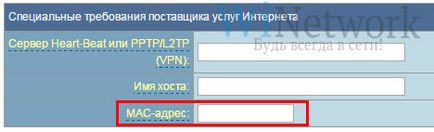
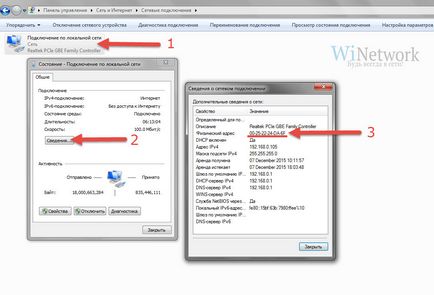
Зберігаємо налаштування і перезавантажуємо роутер.
8. Відкриваємо в меню розділ «Бездротова мережа» і задаємо свої значення для:
- SSID - назва вашої wifi мережі, яке буде відображатися в списку для підключення
- Метод захисту мережі - WPA2-Personal
- Тип шифрування - AES або TKIP
- Ключ - пароль для підключення до WiFi, не менше 8 символів
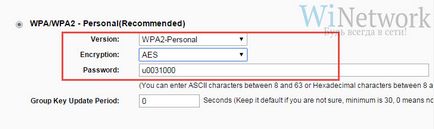
9. Застосовуємо настройки. Включаємо пристрій, який повинен приймати інтернет з WiFi модулем. Кількома на іконку бездротових з'єднання в правому нижньому кутку панелі іконок Windows Знаходимо в списку нашу мережу і підключаємося, з тим паролі, який був заданий вами.
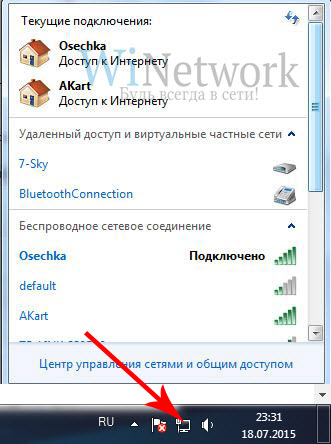
10. Підключаємося і працюємо
Читайте також:



